
功能介紹:
建立虛擬桌面來依照您想要的方式分組應用程式。 在工作列上選取 [工作檢視] ,接著選取 [新增桌面]然後開啟應用程式。若要在虛擬桌面之間移動可按下 [工作檢視],然後將要移動的應用程式從某個桌面拖放到另一個。 或是將應用程式拖放到 [新增桌面] 來建立另一個虛擬桌面。使用說明:
點選工作列上的「工作檢視」,執行中的視窗會縮小排列,右下角「新增桌面」可開啟虛擬桌面。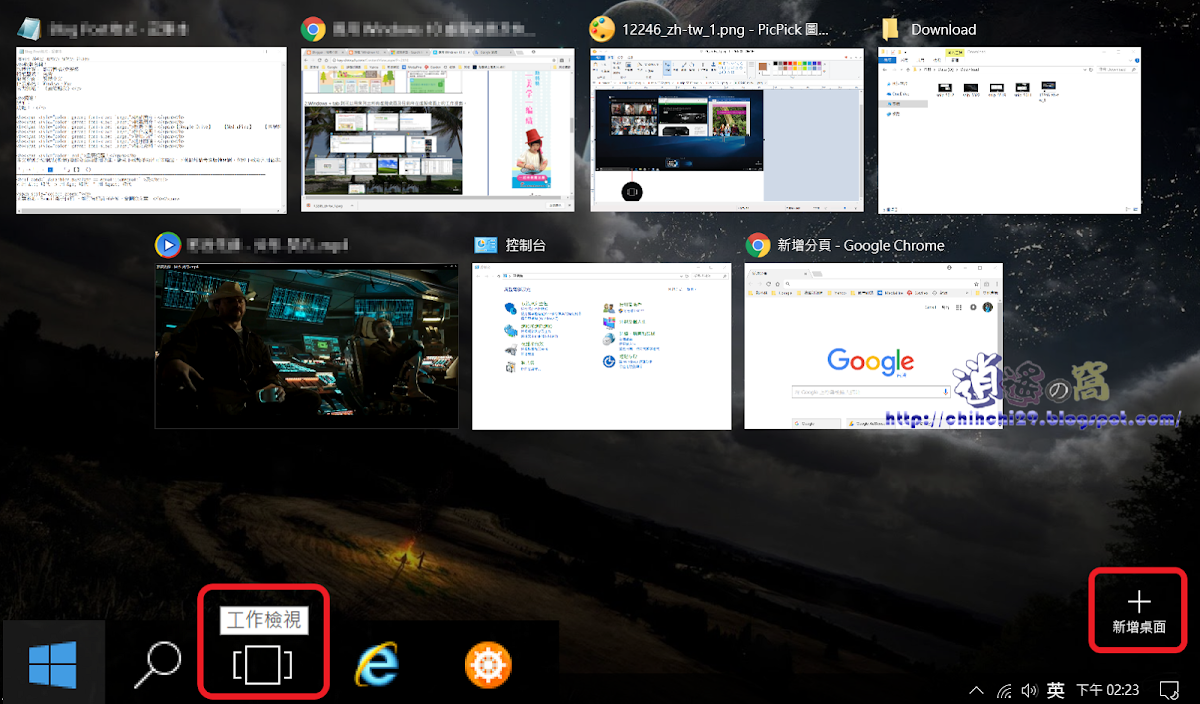
新增「桌面2」,點選切換使用桌面。

拖放工作視窗移動到不同桌面。
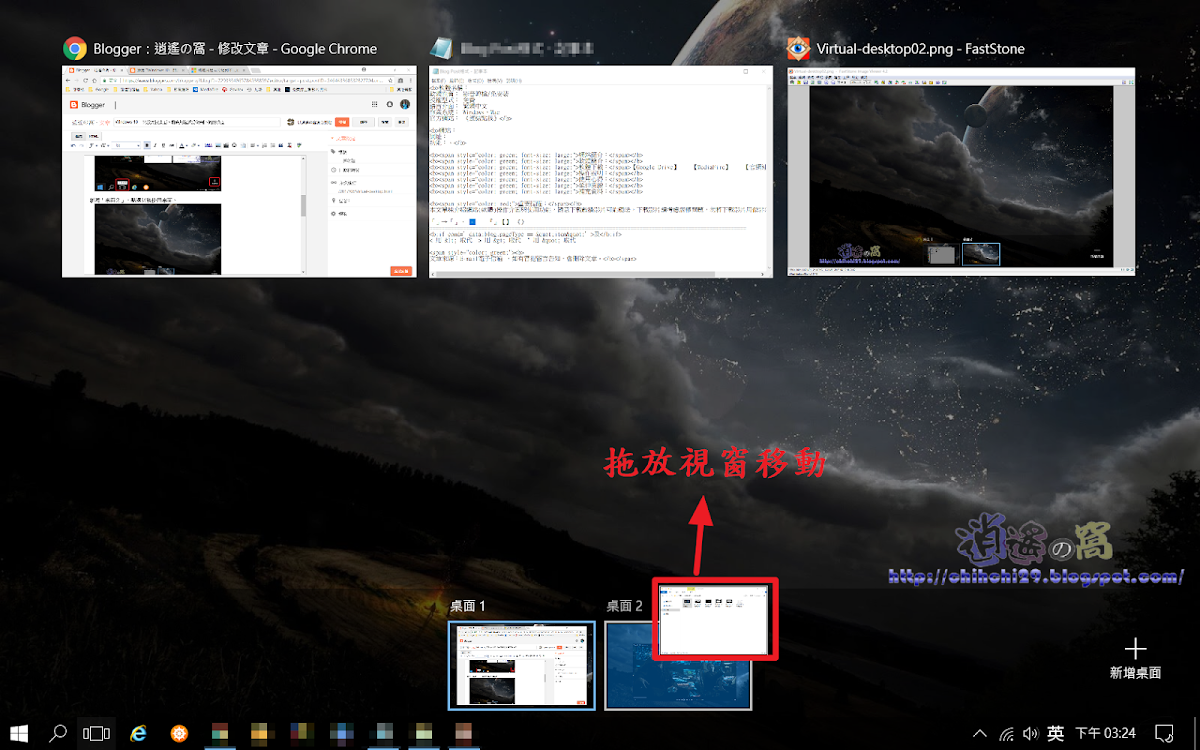
「桌面1」執行中的工作視窗。

「桌面2」執行中的工作視窗。

【Win】+【Tab】組合鍵也可開啟工作檢視。使用快速鍵操作虛擬桌面更方便。

參考資料:
Windows 10 中的鍵盤快速鍵功能說明
Windows 說明中心-將應用程式分組到不同的桌面
0 留言